 悩む人
悩む人メタマスクに送金してみたいけどどうやるのか知りたい…
手数料も気になる。



メタマスクに送金は3STEPで出来ますよ。
GMOコインは送金手数料が0円です!
GMOコインの口座開設がまだの方はこちらを見ながら開設してみて下さい。


GMOコインからメタマスクへ送金 3 STEP


STEP 1 メタマスクのアドレスをコピーする
STEP 2 GMOコインにアドレスを登録
STEP 3 メタマスクに送金
STEP 1 メタマスクのアドレスをコピーする
メタマスクのアプリからアドレスをコピーします。
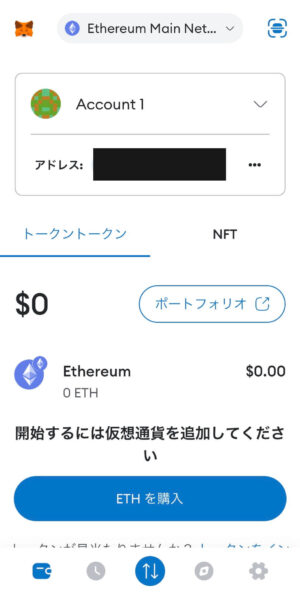
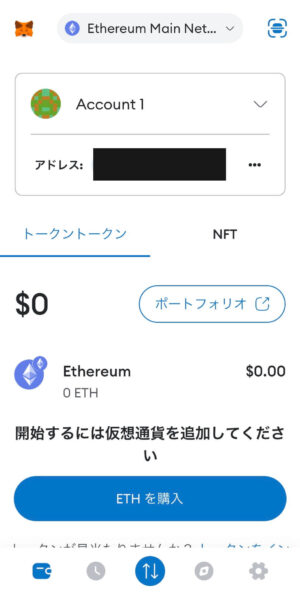
STEP 2 GMOコインにアドレスを登録
GMOコインのアプリでアカウント⇒トレーダーモードに切り替えをタップします。
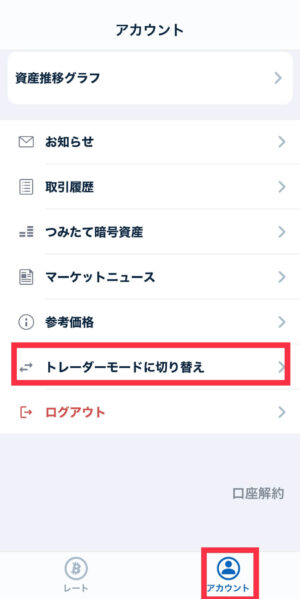
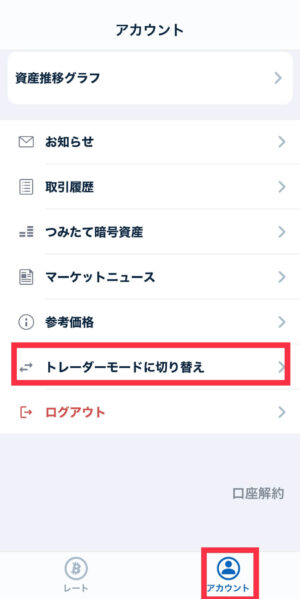
預入/送付をタップします。
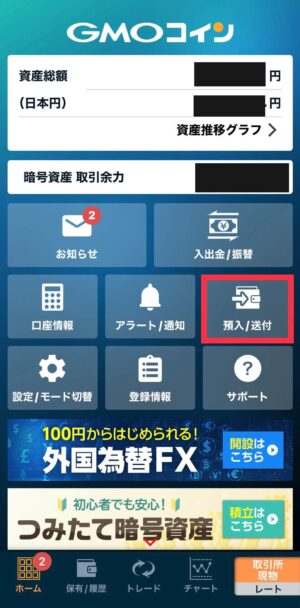
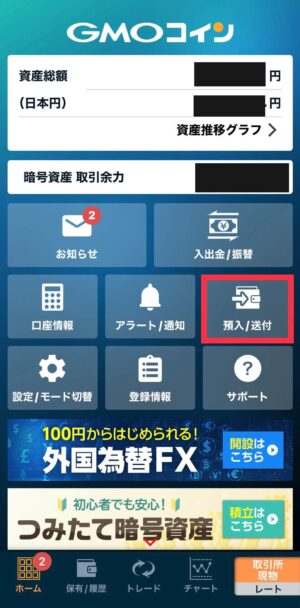
イーサリアムをタップします。
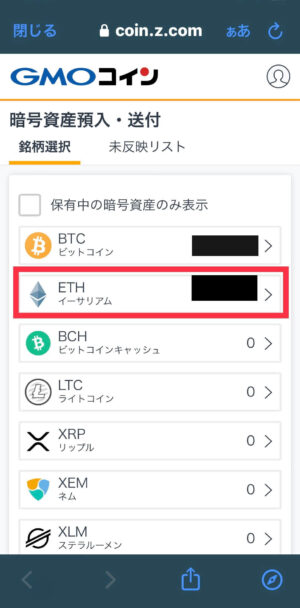
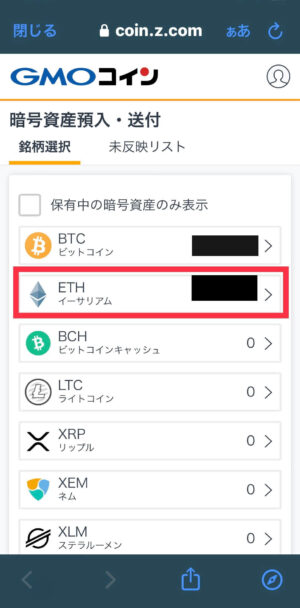
送付⇒新しい宛先を追加するをタップします。
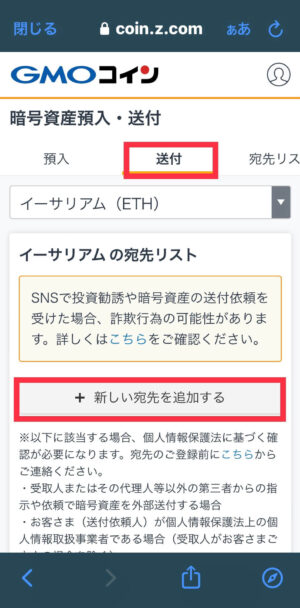
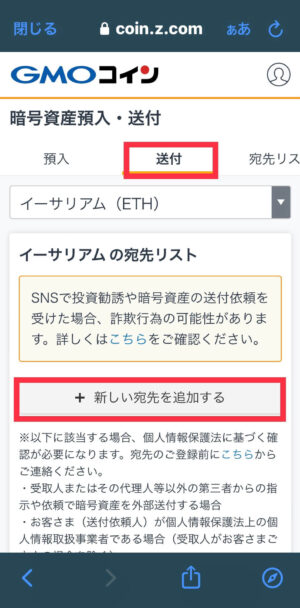
送付先はGMOコイン以外をタップします。
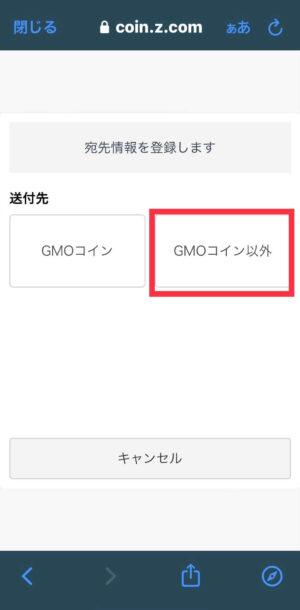
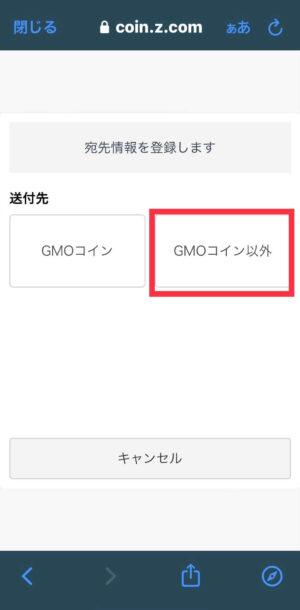
送付先ウォレットはプライベートウォレット(Meta Maskなど)をタップします。
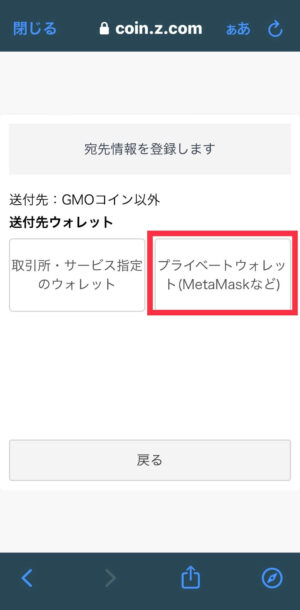
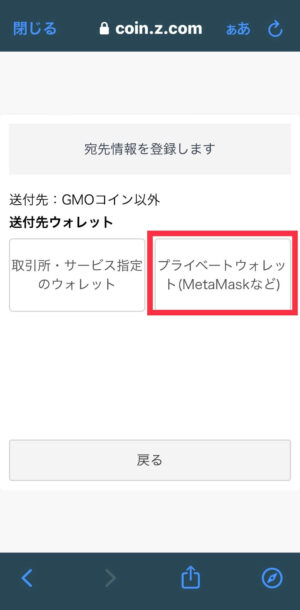
受取人はご本人さまをタップします。
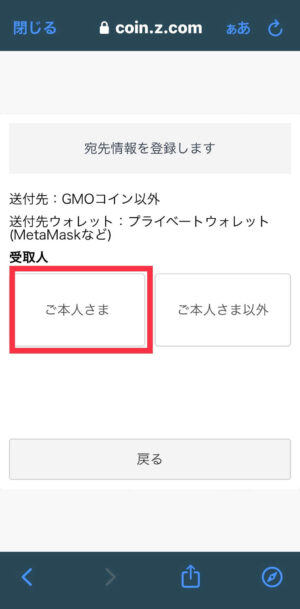
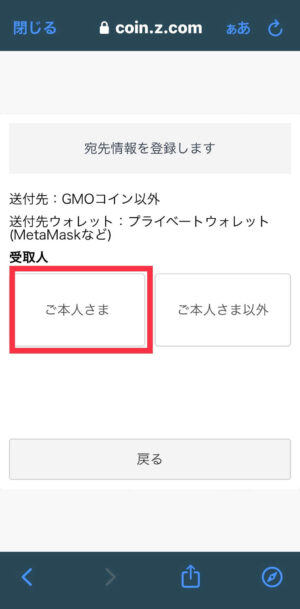
本人情報の確認をしたら、宛先情報の登録画面へをタップします。
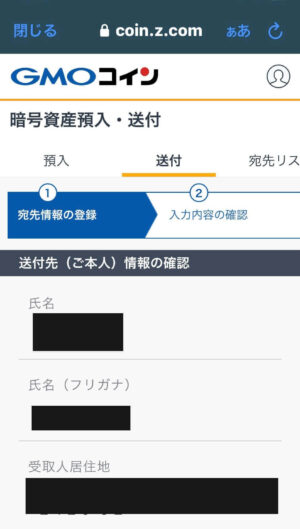
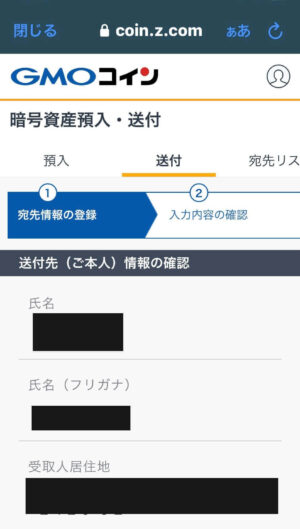
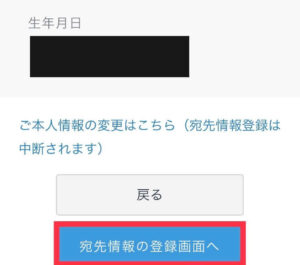
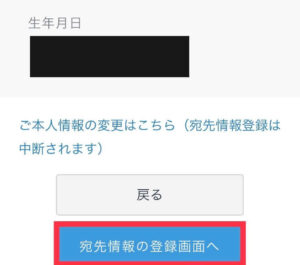
ニックネームにメタマスク、イーサリアムアドレスはSTEP1のメタマスクアドレスをコピーしたのを貼り付けたら確認画面へ。
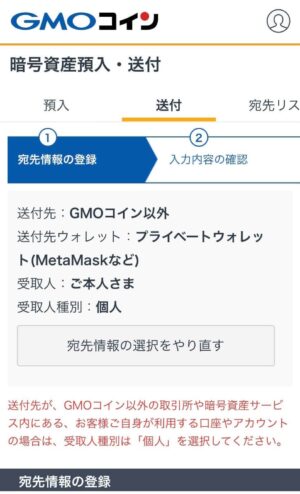
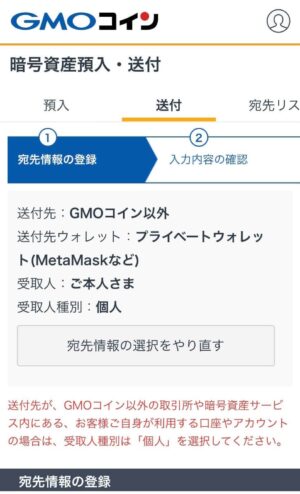
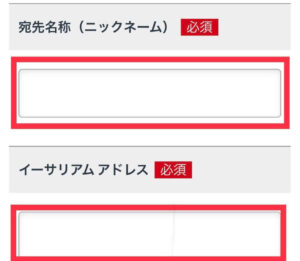
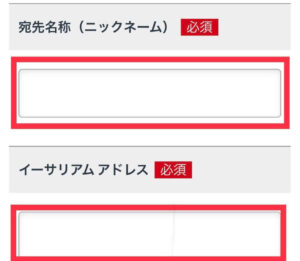
2箇所にチェックを入れたら登録するをタップします
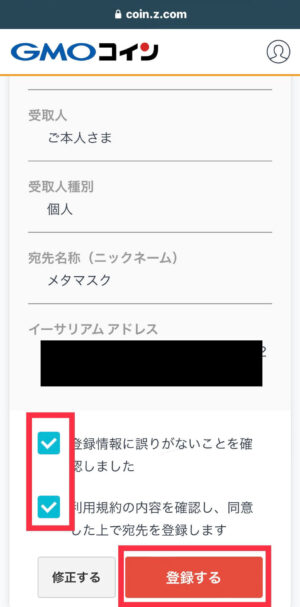
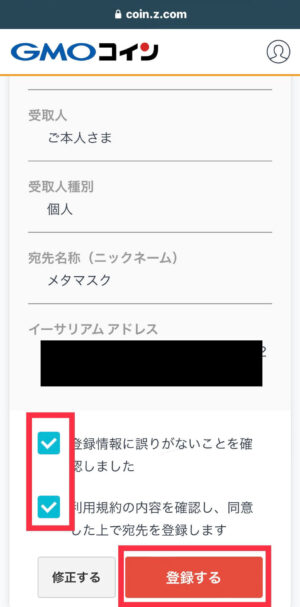
宛先アドレスの登録はまだ完了していません。
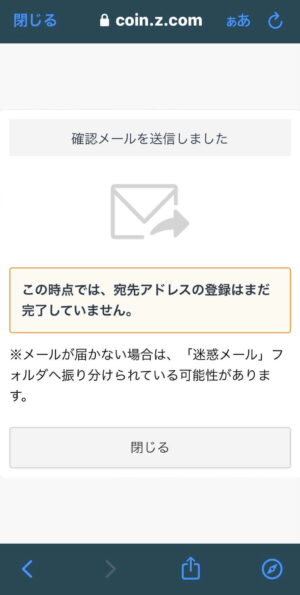
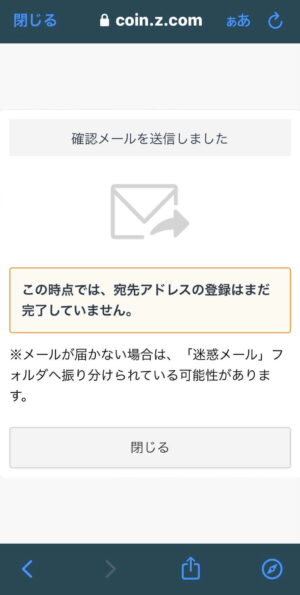
送られてきたリンクをタップします。
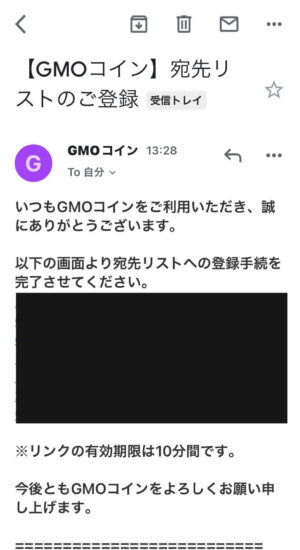
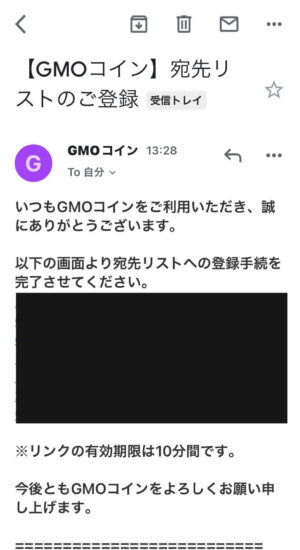
リンクの有効期限は10分間です
宛先情報の確認をしたら、認証を完了するをタップします。
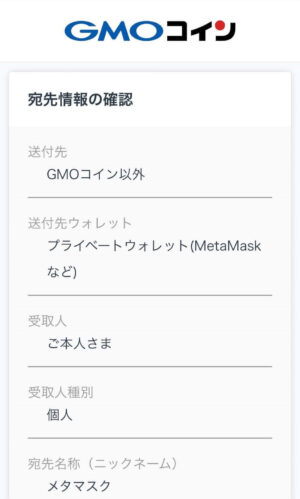
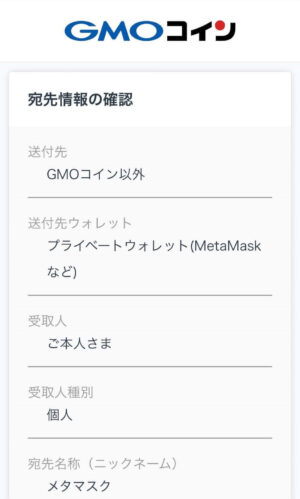
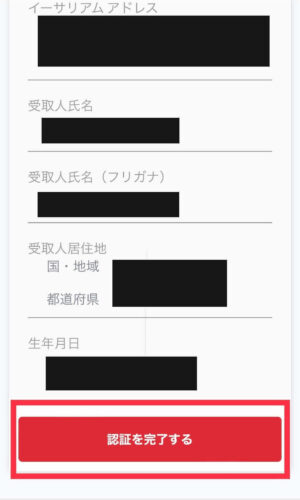
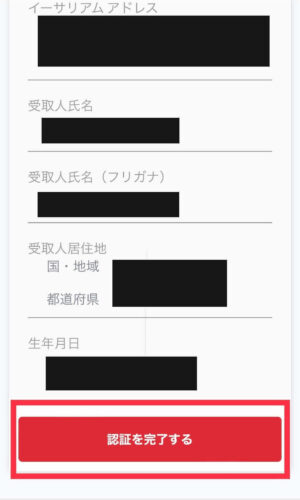
宛先リストへの登録手続きが完了しました。
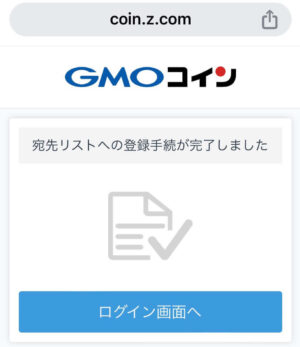
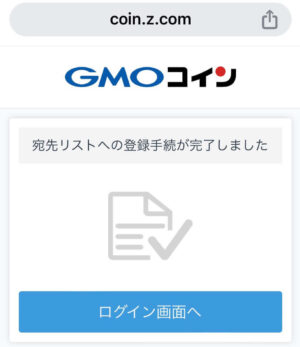
STEP 3 メタマスクに送金
審査待ちになった場合は少し時間を置いてからにしましょう。待ち時間は混雑の状態にもよると思いますが私は30分位待ちました。
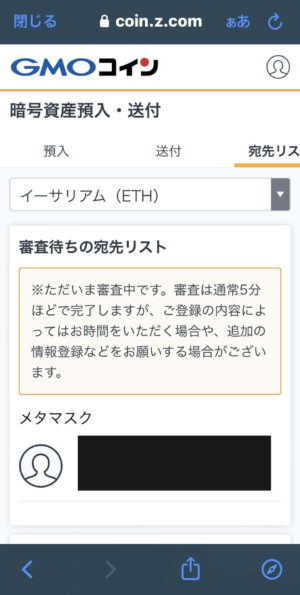
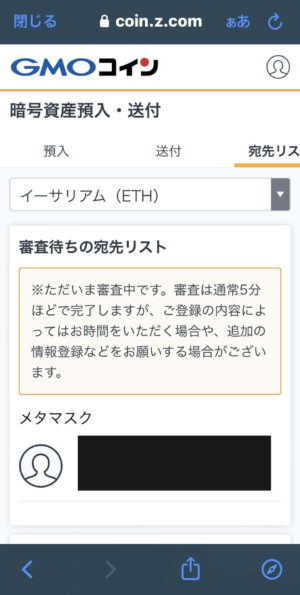
宛先情報を確認したら、チェックを入れて次へをタップします。
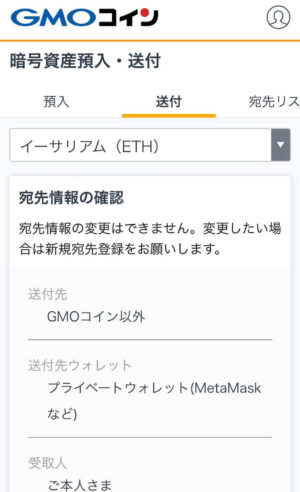
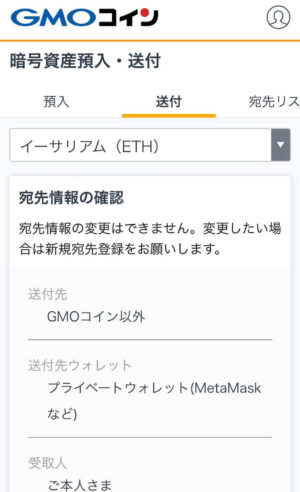
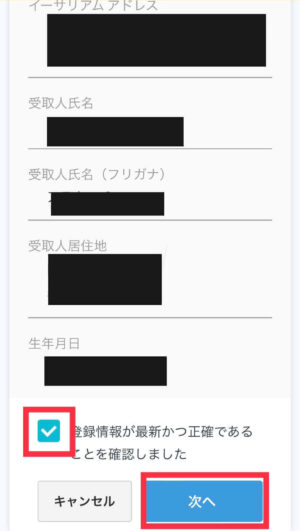
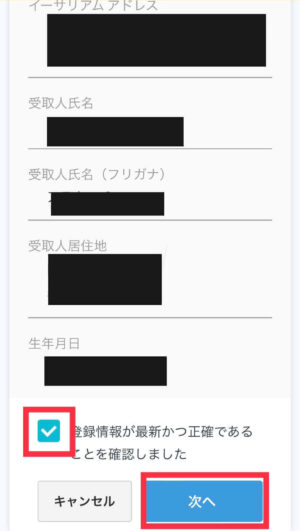
送付は最小数量の0.1ETHですが全額送付でしたら0.1ETH以下でも大丈夫です。
2段階認証コードを入力したら確認画面をタップします。
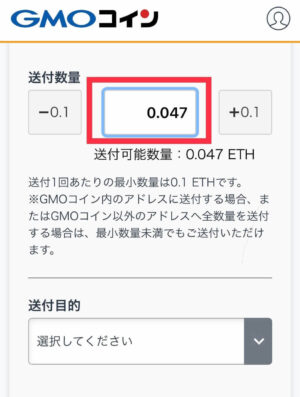
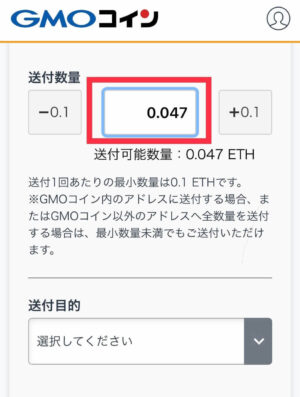
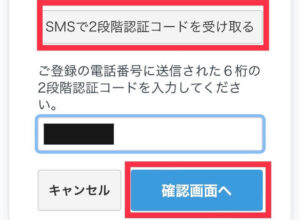
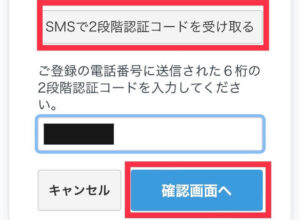
2箇所にチェックを入れたら実行をタップします。
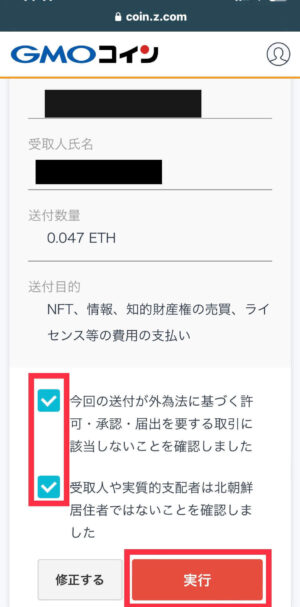
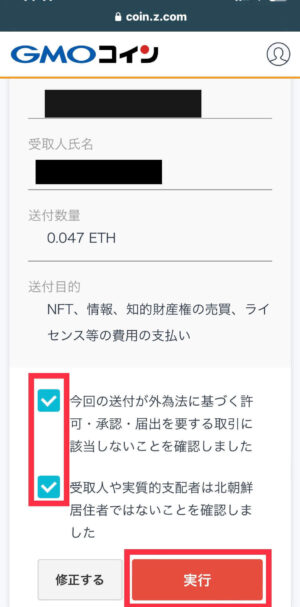
送付を受け付けました。


少し時間が経ったらメタマスクに送金されてるかチェックしてみましょう。
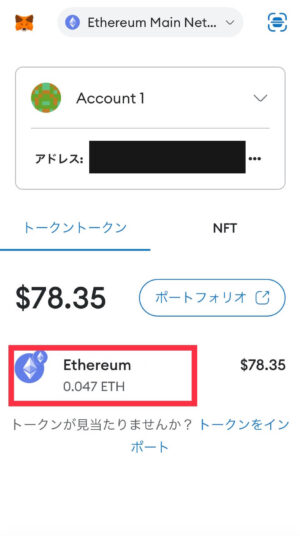
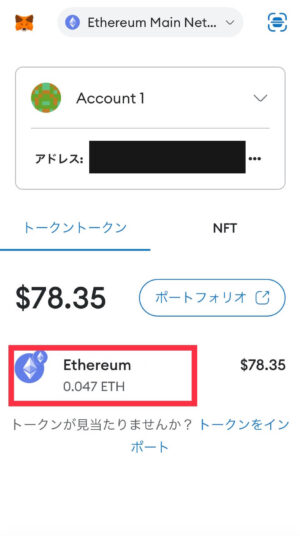



お疲れさまでした!
まとめ
メタマスクに送金できましたでしょうか?
アドレスを登録しておけば次回からはすぐにできますね。
GMOコインは送金手数料が無料なのでおすすめです。
ここまで読んで頂きありがとうございました。

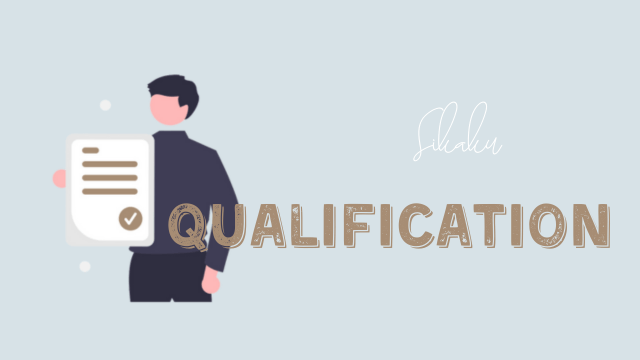
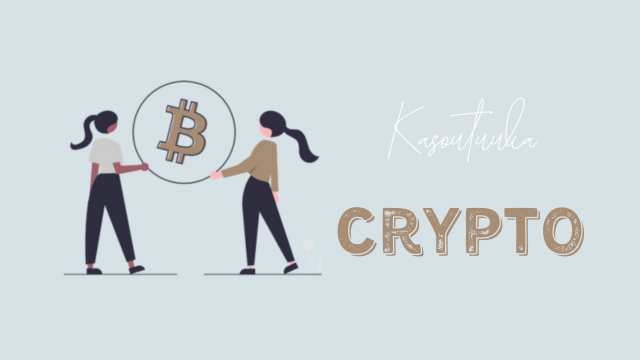
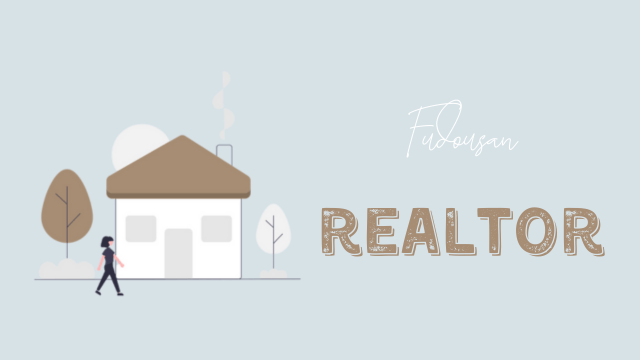

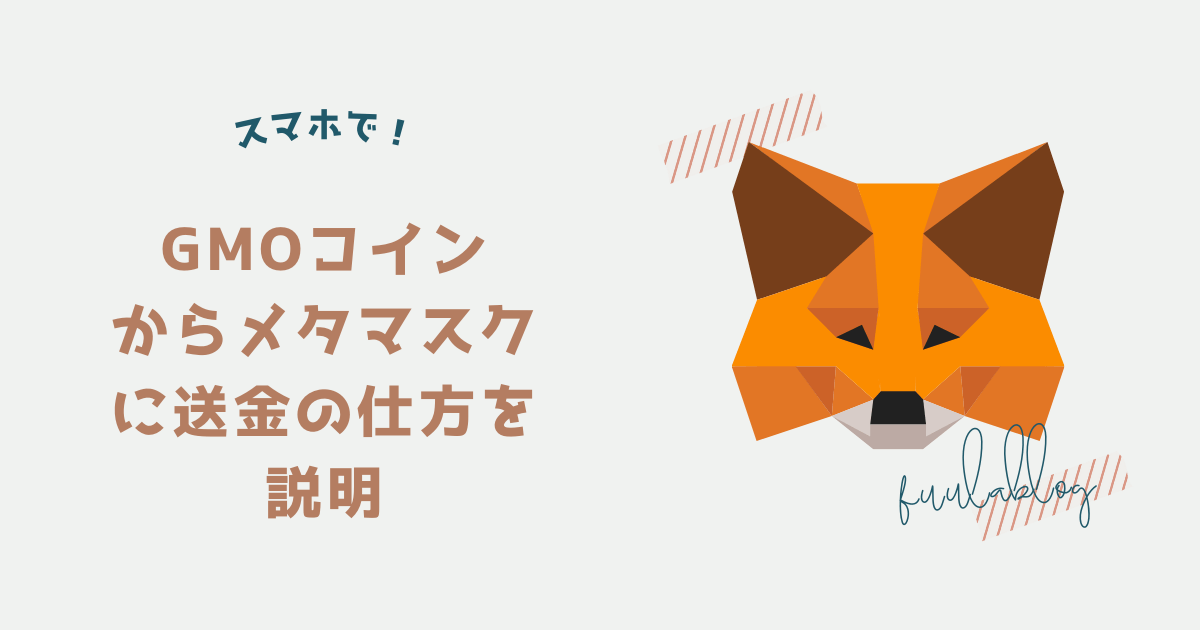



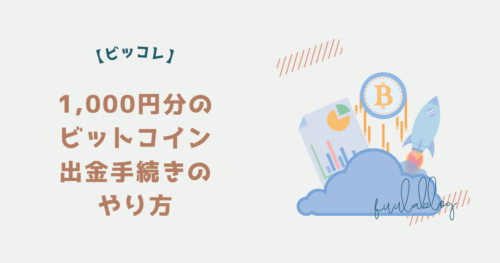

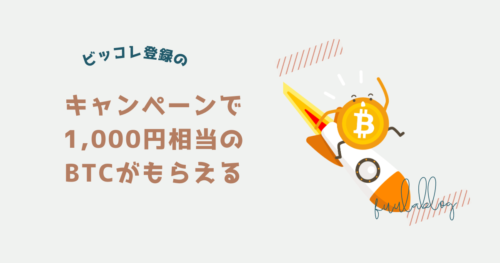




コメント